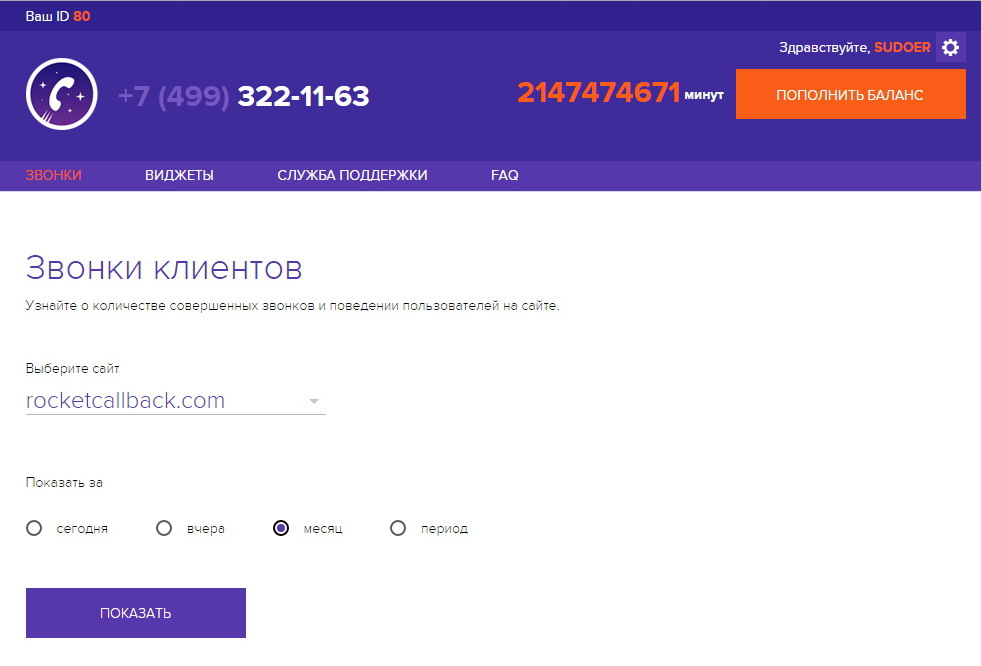
サイト、顧客番号、日付と時刻、マネージャー番号、通話ステータスと時刻を表示し、会話レコードを聞くことができる統計。 今、私たちはクライアントがどこから来たのかを検索して表示する機能を見ています-検索エンジン、ソーシャルネットワーク、別のサイトから。 これまでのところ、値は「直接入力」です。
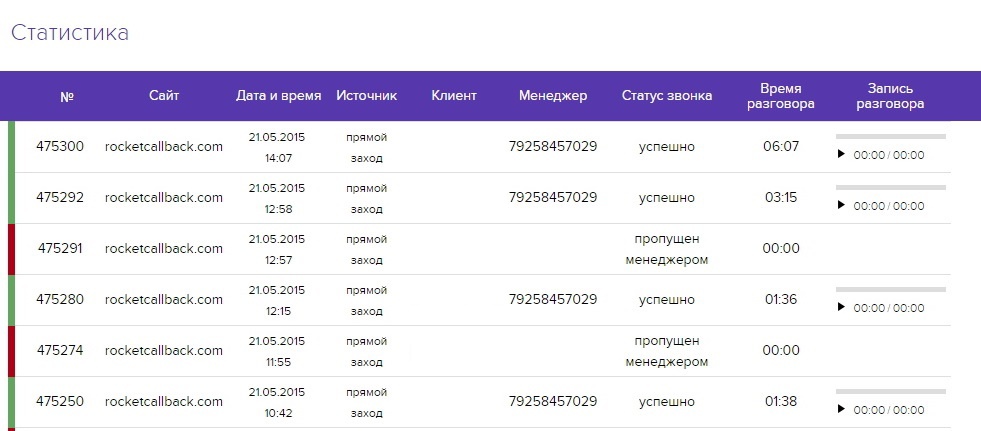
すべてのウィジェットが表示されるページ。 そこで追加、削除、編集できます。 鉛筆アイコンをクリックすると、ウィジェットの編集ページが表示されます。
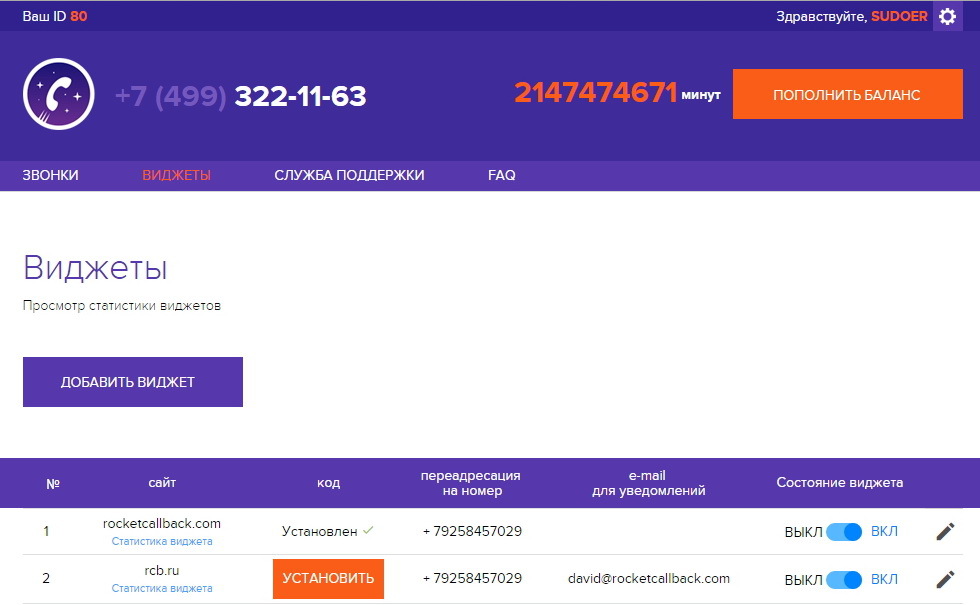
サイト
ここで、サイトのアドレスとマネージャーの数が入力されます。 内線番号を設定して、特定の部門に電話をかけることができます。 部門のフォームの数は無制限で、管理者の番号も同様です。
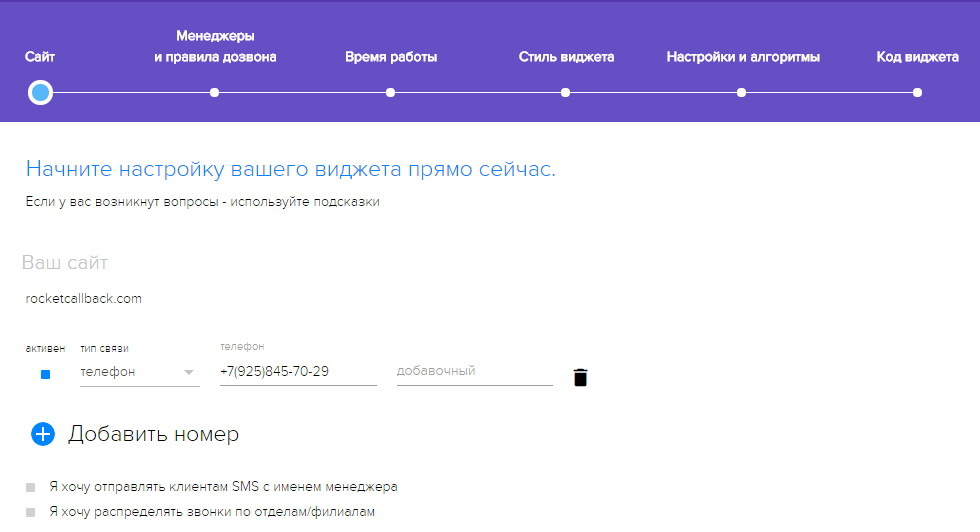
マネージャーの仕事を管理するために、個人の電話とメールで通知するSMSとメールをオンにできます。これにより、誰が電話を逃したかを常に把握できます。
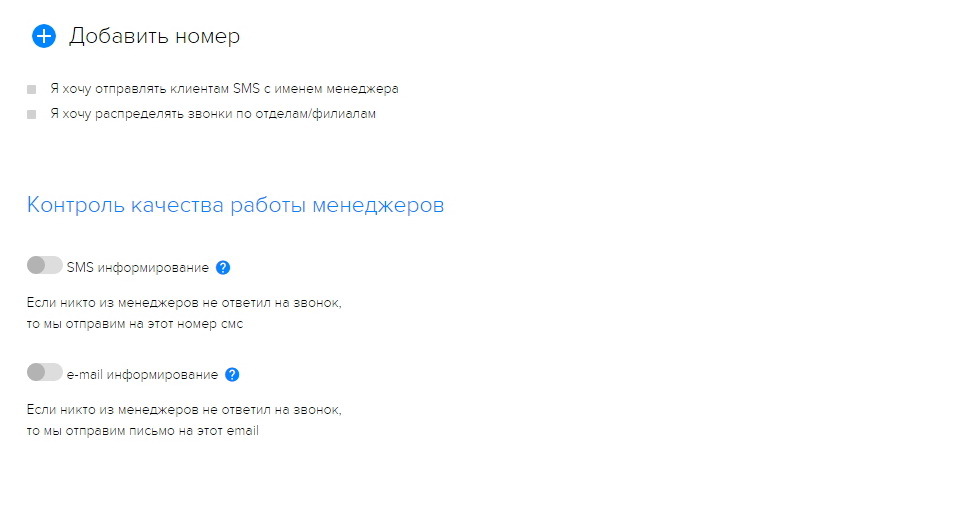
マネージャーとダイヤル規則
ここで、ダイヤル規則を設定できます。 最初はこの機能がなく、指定されたすべての電話に順番に電話が着信しましたが、フィードバックを受け取った後、クライアントにとって最も便利な形式を選択する機能を強化することにしました。 たとえば、「偶然」では、マネージャーを自発的に確認し、「一度に」-誰がより速く応答するかを確認できます。 チャイム時間をすぐに設定できます。
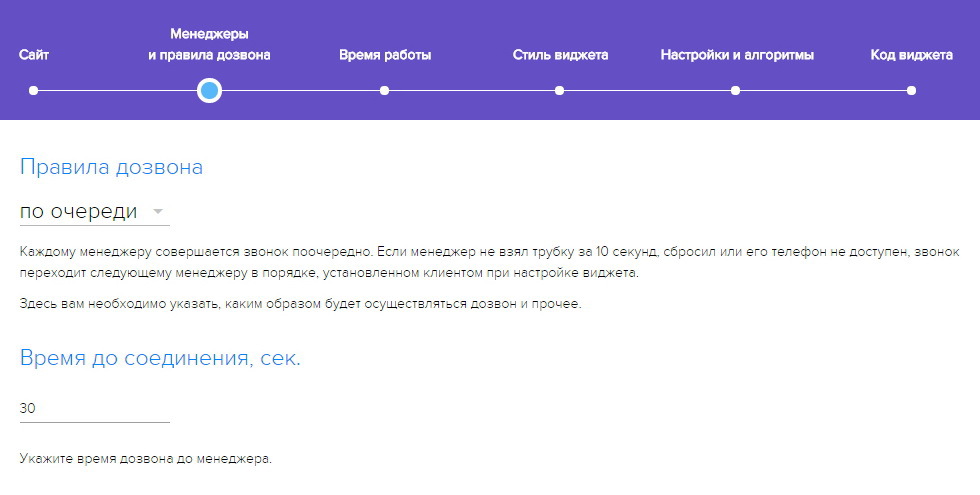
ウィジェットをパーソナライズして画像を設定できる当社の機能の1つは、会社のロゴ、マネージャーの写真、写真素材の写真、またはその他の画像です。 すぐに切り取って、その領域の下でトリミングできます。
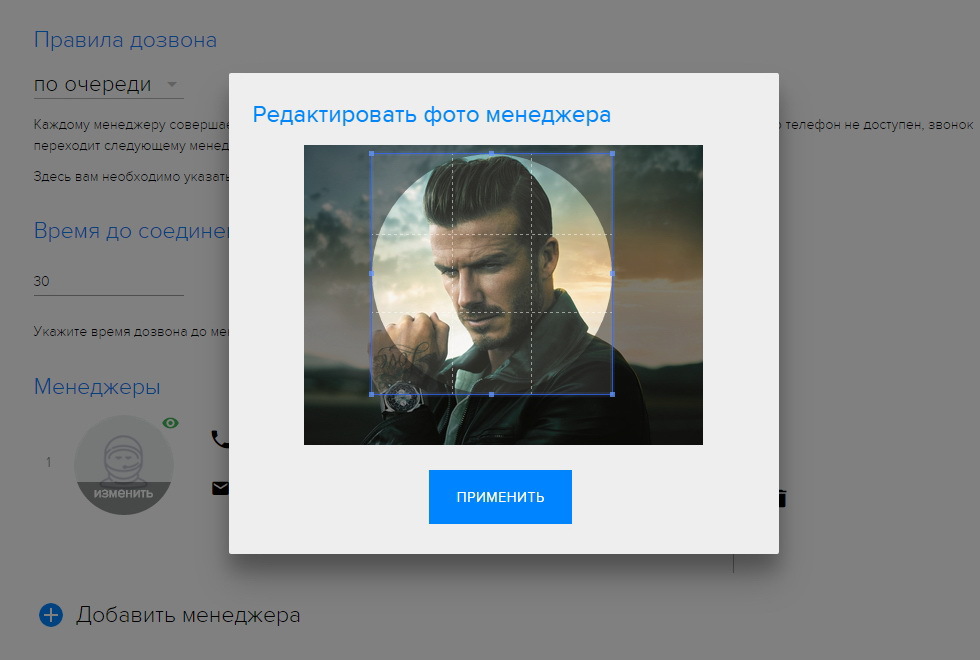
勤務時間
タイムゾーン、日、時間。 すぐに「終日」、また「休日に働いている」ということがわかります。 更新後、ウィジェットコードを変更する必要はありません。 時間を設定するとすぐに、サイトにマネージャーのいずれかがすぐに電話を受けることができるかどうか、またそうでない場合は次の場合に自動的に表示されます。
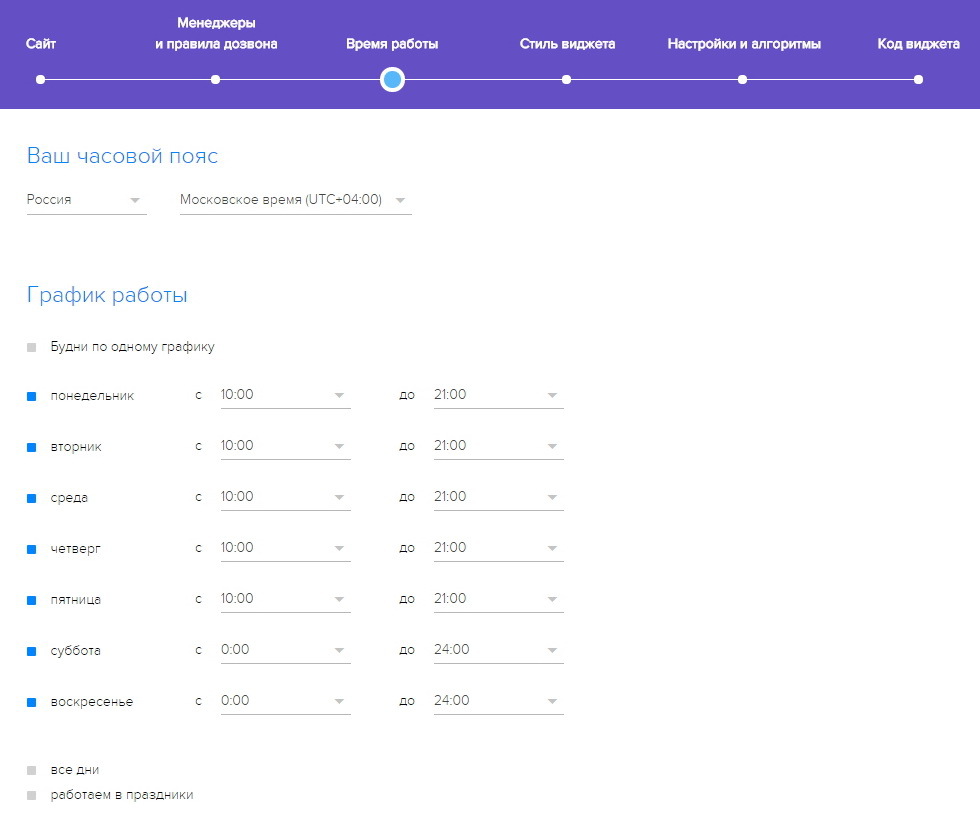
ウィジェットスタイル
ここには10種類のウィジェットウィンドウがありますが、透明度を調整して最適な色を選択できるので、ポップアップサイトとのマージは絶対にありません。 角を丸くすることも、その逆も可能です-長方形のままにしてください:
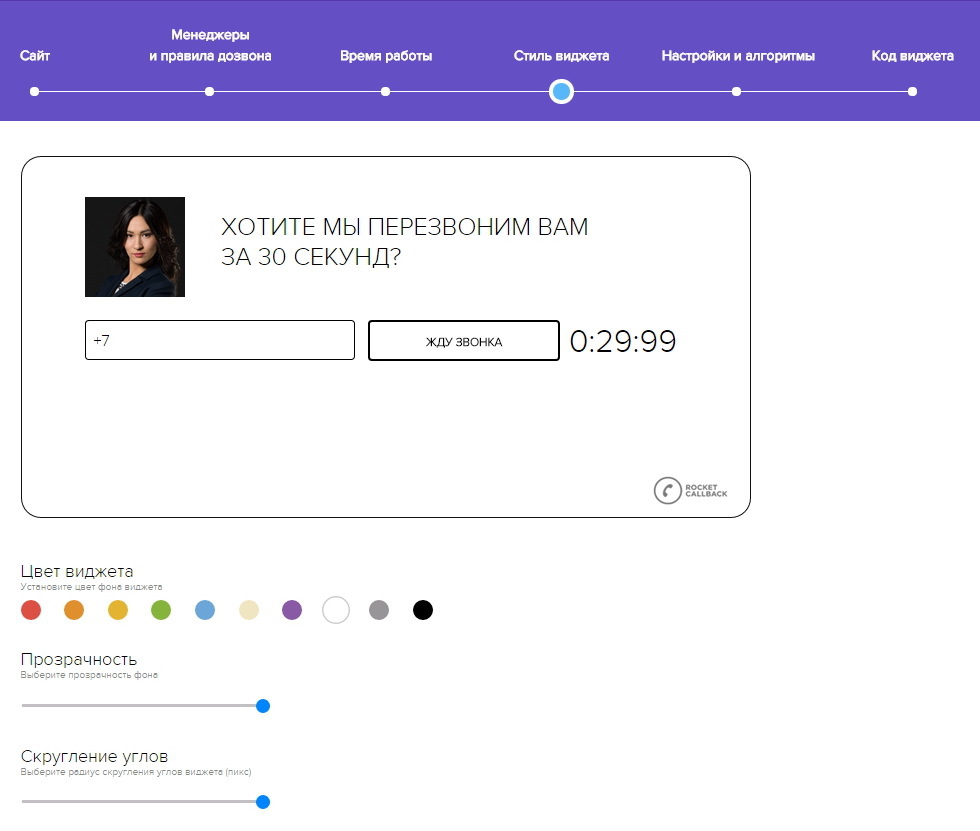
すべての人がウィジェットの画像を必要とするわけではないため、ロゴまたはマネージャーの写真をアップロードしないオプションを提供します。
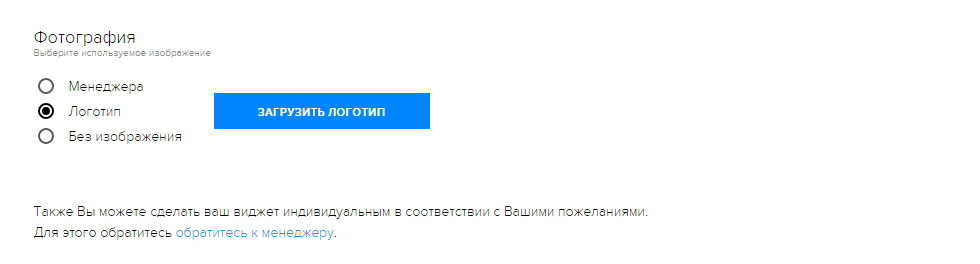
そこで、ウィンドウを呼び出すボタンを設定できます。 いくつかの色とサイズが用意されており、ボタンの位置の制御と完全なシャットダウンが可能です。

設定とアルゴリズム
夏にコールバックウィジェットをインストールしたとき、顧客に選択肢がなかったことにひどく悩まされました。ウィジェットをオフにすることはできず、常に画面にポップアップ表示されました。 画面に表示される頻度のみを設定できましたが、完全なシャットダウンはありませんでした。 ウィジェットをパッシブにする機能が最初のステップであり、一般的に開始されました。 この機能を使用すると、ウィジェットの自発的なポップアップをオフにできます。この場合、ウィンドウはボタンをクリックしたときにのみ表示されます。 この結果を得るには、スライダーを0マークに移動します。
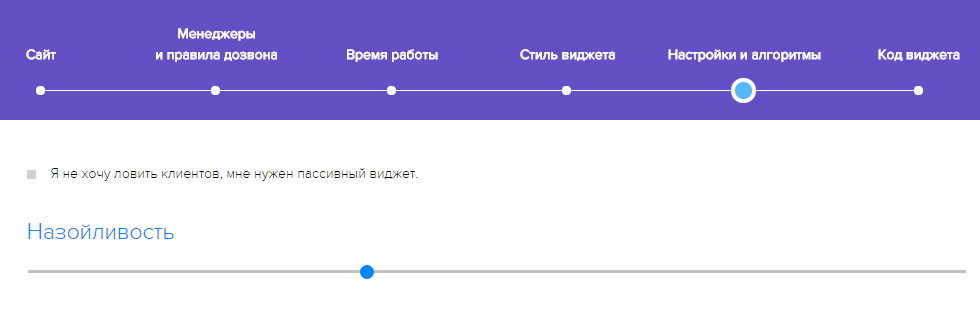
100では、ウィジェットは大量破壊の恐ろしい武器に変わります。 はい 以下で、エンゲージメントインデックスを設定できます。 「入り口でキャッチ」-ウィジェットは最初の訪問時に表示されます。 「スローシンキングをキャッチ」-サイトで多くの時間を過ごす人。 「出口でキャッチ」-サイトを離れようとしている人。 「新しいものをキャッチ」-サイトに初めてアクセスした人。 これらはすべて規制されています。 そのため、スライダーを「0」マークに近づけるほど、ウィジェットは受動的になります。
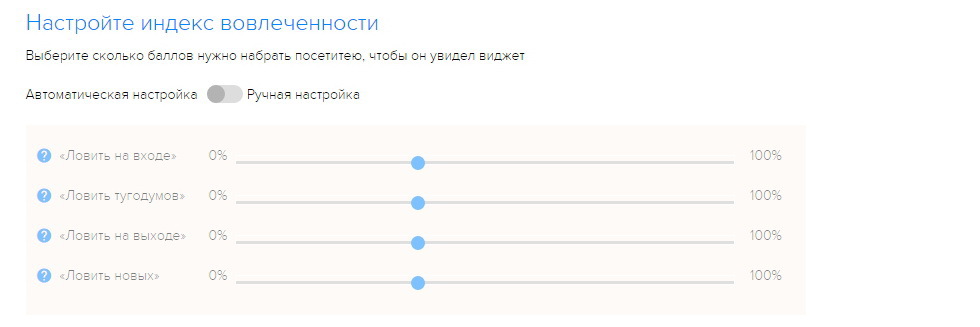
競合他社が予算をゼロにしないように、特定の電話番号とIPアドレスのブラックリストに登録する可能性があります。
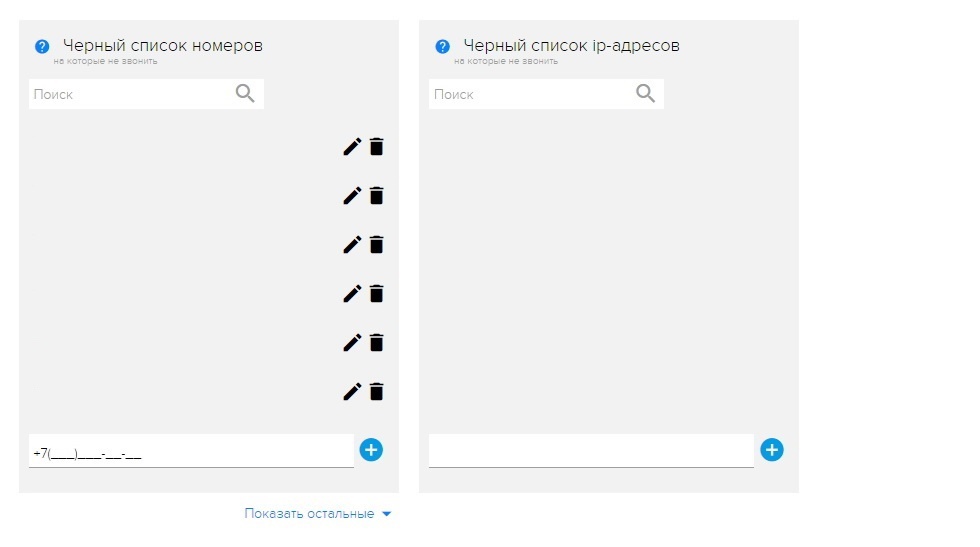
ウィジェットコード
さて、最後ではなく、値ではなく、リストによると。 実際、コード自体は、前のタブで選択されたものに基づいて生成されます。 コピーしてメインページの前に貼り付けるだけで、ウィジェットが機能し始めます。
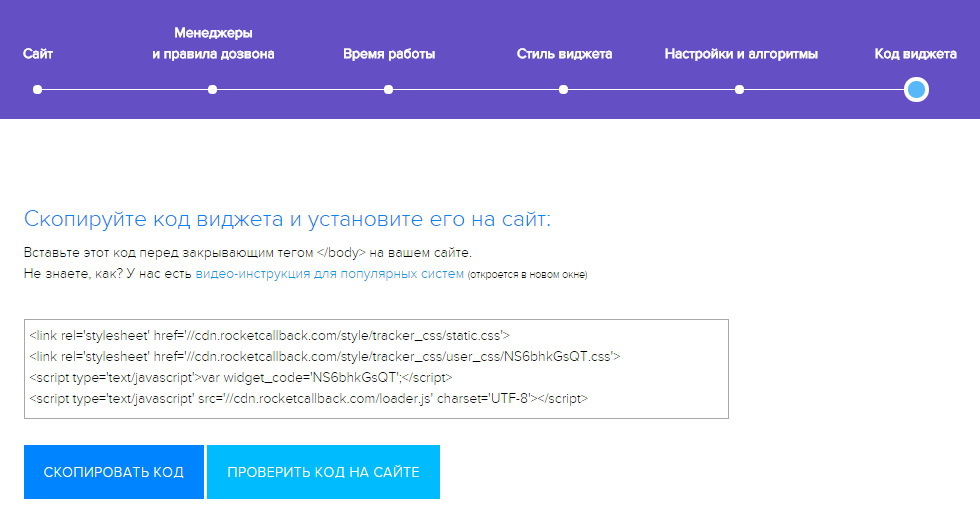
それでも、最近導入した1つの機能は、ボタンにRocketをインストールする機能です。 たとえば、ボタンの画像が付いたボールがサイト上で回転していることを誰もが好むわけではありません。一部の人にとっては、帽子の小さなダイが好まれます。 このプレートにウィジェットウィンドウを設定できます。
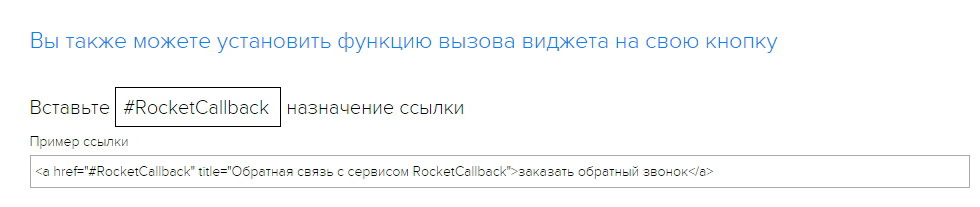
テクニカルサポートとのコミュニケーションは、個人アカウントで行われます。 24時間体制です。追加の通信用のメールボックスとスカイプもあります。
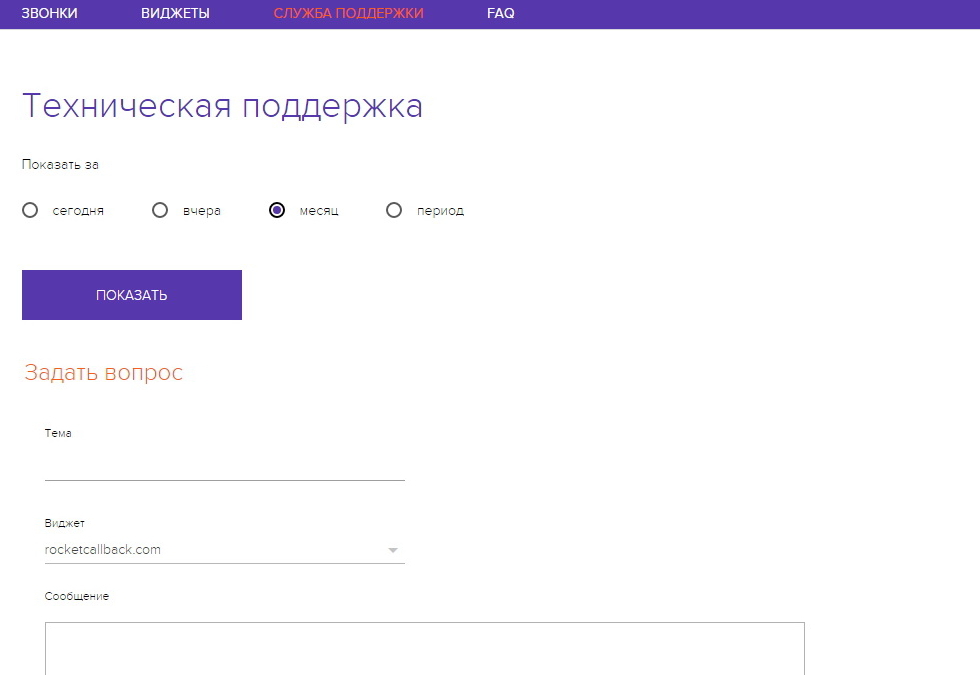
最後のFAQタブでは、最も重要なものすべてを収集し、それに答えようとしました。
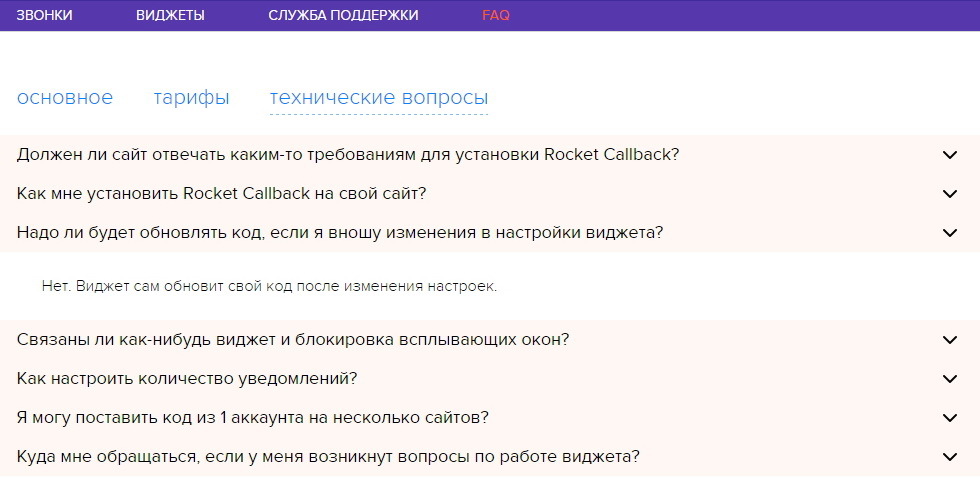
これが個人アカウント全体です。 市場に出回っているあらゆる種類のツールを顧客に提供しようとしました。 スタイルとアルゴリズムについては、最初はすべてを最も詳細な方法でペイントしたかったのですが、多くの人がデフォルト設定でウィジェットを使用することを好むことがわかったとき、すべてをミニマリズムとシンプルさに減らしました。 クライアントが設定を取得したい場合、すべてが1分以内で完了します。
それだけです。
読んでくれてありがとう!
ブログを購読してください。